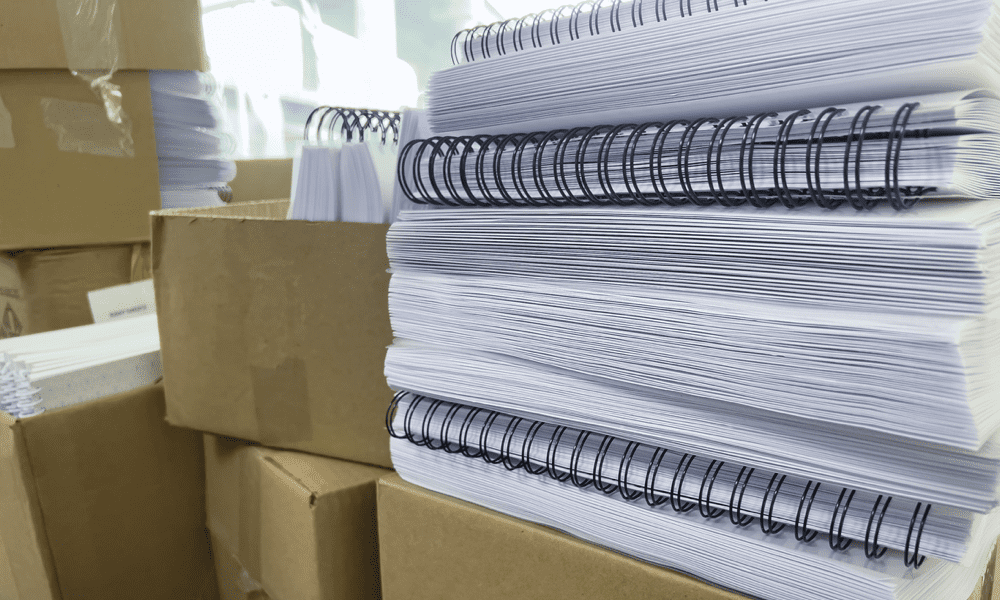¿Suricata o periscopio? Cómo transmitir videos a través de dispositivos móviles: examinador de redes sociales
Periscopio / / September 25, 2020
 ¿Te parece interesante la idea de transmitir videos en vivo desde tu dispositivo móvil?
¿Te parece interesante la idea de transmitir videos en vivo desde tu dispositivo móvil?
¿Se pregunta si debería considerar Meerkat o Periscope?
En este artículo vas a Descubra las diferencias entre Meerkat y Periscope para que pueda elegir el mejor para sus transmisiones móviles en vivo.

Vista previa de Meerkat y Periscope en el escritorio
Si aún no está listo para comprometerse con ninguna de las aplicaciones o no tiene un dispositivo iOS, puede sumergirse en una vista previa de algunas transmisiones en vivo de Meerkat y Periscope en su escritorio.
Haga clic en este enlace para ver qué videos se transmiten en vivo de los usuarios de Meerkat. Desafortunadamente, incluso si un video está en vivo, primero tendrá que iniciar sesión a través de Twitter y luego solo verá una toma estática de la pantalla.
Para periscopio, haga clic en este enlace para ver qué videos se transmiten en vivo de los usuarios de Periscope. A diferencia de los videos de Meerkat en vivo, los videos de Periscope se inician automáticamente sin pedirle que inicie sesión en Twitter. Y obtienes la transmisión en vivo.
Si hace clic en una secuencia de Meerkat o Periscope que ha finalizado, aparece una pantalla que lo anima a descargar la aplicación y seguir al usuario en cuestión.
Mira dentro de la aplicación Meerkat
Cuando usted descargar el Suricata aplicación movil (actualmente disponible solo para usuarios de iOS), obtiene una mejor experiencia de visualización que en un escritorio.
Primero, se le pedirá que inicie sesión con su cuenta de Twitter.
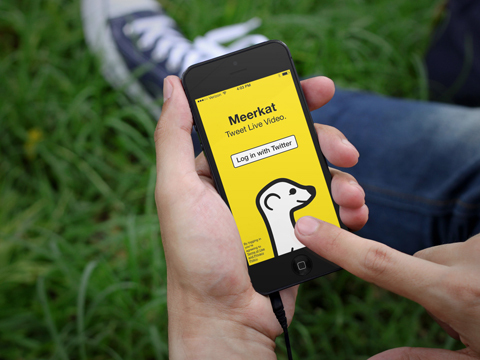
Permita que Meerkat acceda a su cámara para fines de transmisión en vivo. Luego, dale permiso a la aplicación para acceder a tu ubicación mientras la estás usando. Finalmente, permita que Meerkat le envíe notificaciones en su teléfono.
Puede rechazar todas estas opciones si solo desea navegar y no transmitir en vivo, o puede permitir el acceso a la cámara sin acceso a la ubicación o notificaciones.
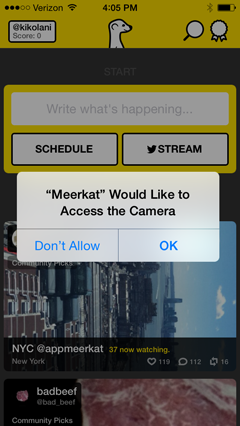
Una vez que esté dentro, ver la pantalla de inicio de Meerkat.
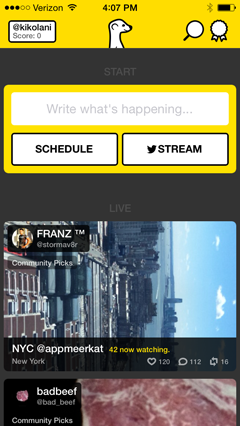
De aquí, haga clic en su perfil en la parte superior izquierda para ver los usuarios que está siguiendo y los que lo siguen. También puede cerrar sesión en esta pantalla.
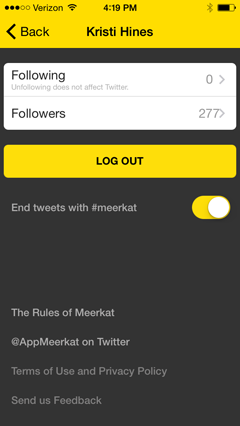
Haga clic en la lupa en la parte superior derecha para buscar otros usuarios por sus nombres de usuario. Una vez que comiences a seguir a personas en Meerkat, verás sugerencias de personas que quizás conozcas en esta pantalla.
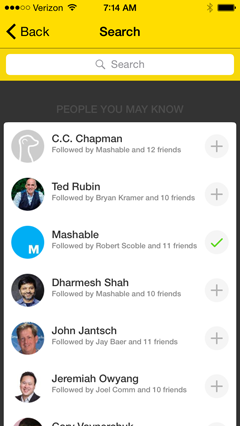
Haga clic en la cinta en la parte superior derecha para ver la tabla de clasificación de las cuentas con las puntuaciones más altas.. Al igual que Snapchat, el sistema de puntuación no se explica, pero es probable que esté relacionado con tu actividad en Meerkat.
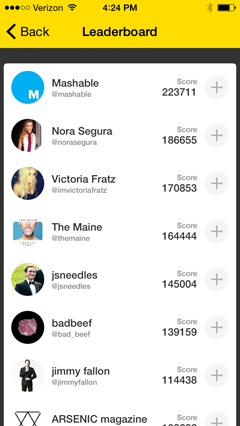
A continuación, en la pantalla de inicio, verá botones para programar un anuncio para un próximo evento de transmisión en vivo y comenzar la transmisión en vivo. (Hablo de la transmisión en vivo desde Meerkat más adelante en el artículo).
Debajo de los botones Programar y Transmitir, hay videos de transmisión en vivo, que se eligen entre las principales selecciones de la comunidad. Haga clic en cualquiera de los videos para comenzar a ver su transmisión en vivo.

En la parte superior de la pantalla de video en vivo, puede elegir seguir al usuario de Meerkat. Tu también ver las fotos de perfil de otros usuarios de Meerkat que están viendo el video. Haga clic en una foto para ver el nombre de la persona, el nombre de usuario y un poco de información sobre ella..
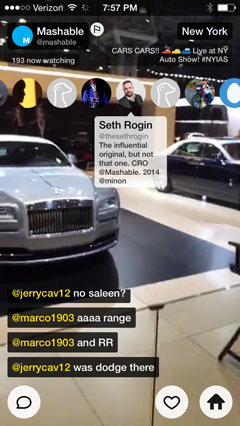
En la parte inferior de la pantalla está el flujo de actividad de otros espectadores, incluidos los me gusta, los comentarios y los retuits. Debajo del flujo de actividades, haga clic en los íconos para comentar, retwittear o dar me gusta al video, o volver a la pantalla de inicio de la aplicación.
La parte inferior de la pantalla de inicio muestra las próximas transmisiones en vivo de las personas que sigue. También verá las próximas transmisiones en vivo que las personas a las que sigue han compartido o suscrito.
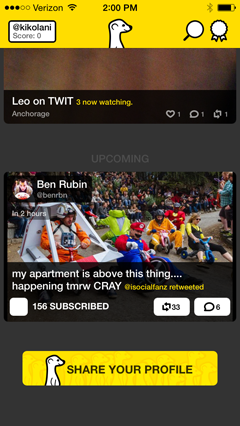
Mira dentro de la aplicación Periscope
Ahora, veamos la experiencia del espectador en Periscope. Cuando usted descargar el aplicación movil (actualmente disponible solo para usuarios de iOS), se le pedirá que inicie sesión con su cuenta de Twitter.
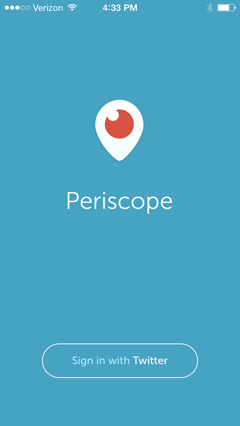
Próximo, cree un nombre de usuario único para su nueva cuenta de Periscope. Puede dejarlo como su nombre de usuario de Twitter si elige y crea su cuenta.
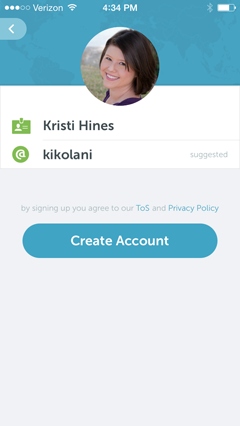
A continuación, se le pide que siga a las personas en Periscope. Debido a que Twitter es propietario de Periscope, puede conéctate con las personas que sigues en Twitter.
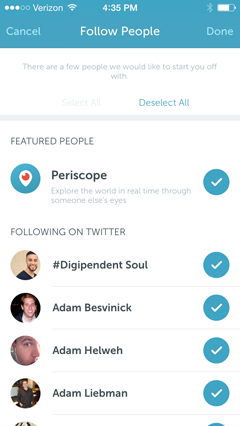
En la pantalla de inicio de la aplicación Periscope, hay tres pestañas en la parte inferior. La primera pestaña muestra la transmisión de video en vivo de la comunidad de Periscope en general.
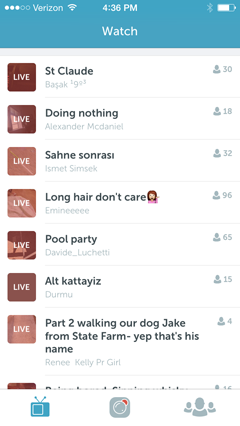
Si se desplaza hacia abajo, puede ver si las personas que sigues han transmitido en vivo recientemente y encontrar una lista de transmisiones recientes.
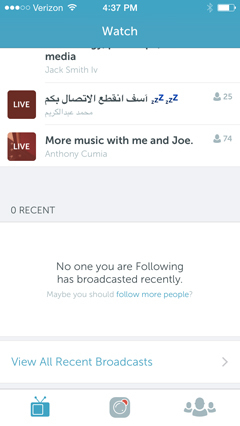
Cuando usted haga clic en un video de transmisión en vivo, usted ver la última actividad de comentarios en la parte inferior, junto con la cantidad de espectadores en vivo y un cuadro de comentarios.
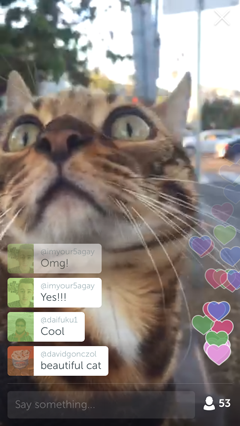
Haga clic en el ícono de la persona en la parte inferior derecha para ver más detalles sobre el usuario que transmite el video y quienes lo ven..
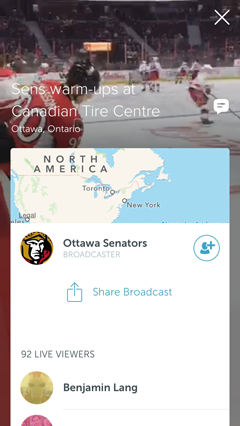
De aquí, haga clic en el enlace Compartir transmisión para compartir la transmisión en Twitter. Tú también puedes haga clic en un usuario para ver su perfil y tener la opción de seguir a ese usuario en Periscope.
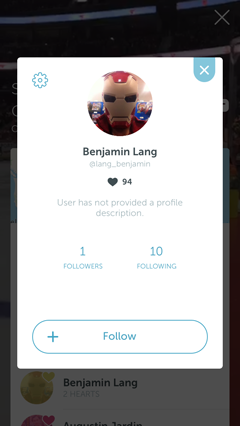
En la parte superior derecha de la transmisión de video en vivo, haga clic en la X para volver a la pantalla de inicio de la aplicación.
Obtenga capacitación en marketing de YouTube: ¡en línea!

¿Quiere mejorar su compromiso y sus ventas con YouTube? Luego, únase a la reunión más grande y mejor de expertos en marketing de YouTube mientras comparten sus estrategias probadas. Recibirá instrucciones en vivo paso a paso centradas en Estrategia de YouTube, creación de videos y anuncios de YouTube. Conviértase en el héroe del marketing de YouTube para su empresa y sus clientes a medida que implementa estrategias que obtienen resultados comprobados. Este es un evento de capacitación en línea en vivo de sus amigos en Social Media Examiner.
HAGA CLIC AQUÍ PARA MÁS DETALLES - ¡LA VENTA TERMINA EL 22 DE SEPTIEMBRE!La segunda pestaña en la parte inferior de la pantalla de inicio le permite comenzar a transmitir en Periscope. (Hablo de la transmisión en vivo con Periscope más adelante en el artículo).
La tercera pestaña le permite ver a las personas a las que sigues en Twitter que también utilizan Periscope. tienes la opcion de sígalos desde aquí en Periscope.
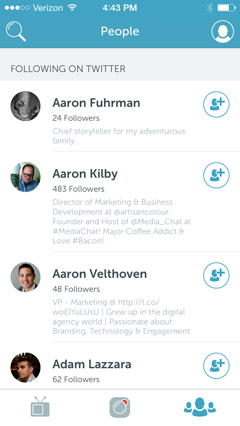
Arriba a la derecha haga clic en el icono de perfil para ver los detalles de su propio perfil, incluida la cantidad de personas que sigue y las personas que lo siguen.
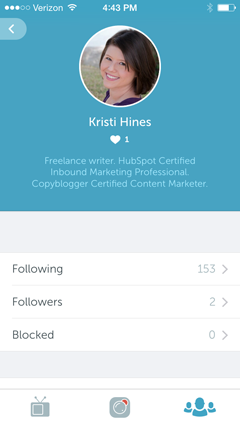
Si se desplaza hacia abajo hasta el menú Configuración, ver una opción para ser notificado cuando obtenga nuevos seguidores en Periscope. Tú también puedes elija guardar automáticamente sus transmisiones de Periscope en el carrete de la cámara de su teléfono.
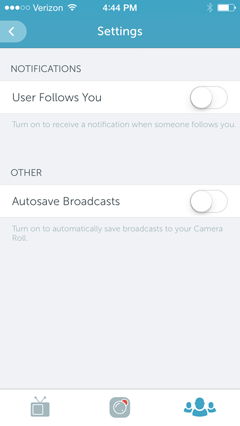
Si no selecciona la opción de guardado automático aquí, aún tendrá la oportunidad de guardar su video de transmisión en vivo cada vez que transmita uno.
Transmisión en vivo con Meerkat
Transmitir con ambas aplicaciones es simple. En Suricata, haga clic en el botón Transmitir en la pantalla de inicio. Esto lo lleva directamente a una transmisión en vivo si ya le otorgó acceso a la aplicación a su cámara y micrófono.

En la parte inferior de la pantalla hay cuatro iconos. El icono de comentario de la izquierda le permite comenta en la transmisión y envía un tweet para anunciar que estás en vivo con un enlace a tu transmisión en vivo.
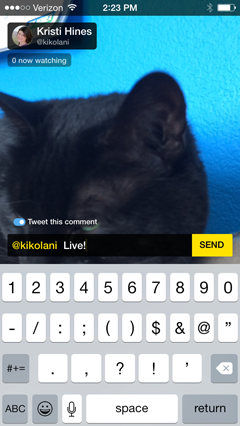
El tweet se verá así.
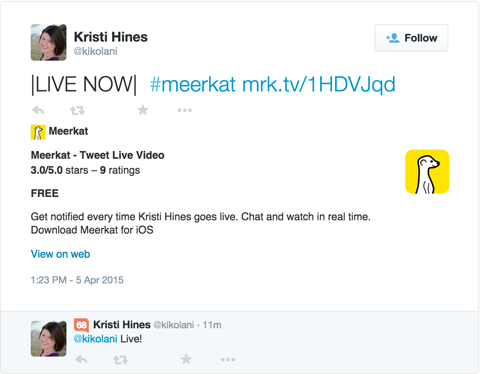
Los siguientes dos iconos controlan su cámara. El rayo enciende la luz de video y el círculo parcial gira la cámara.
El icono cuadrado negro detiene la transmisión. Al hacer clic en este icono, tiene la opción de guardar la transmisión en el carrete de su cámara.
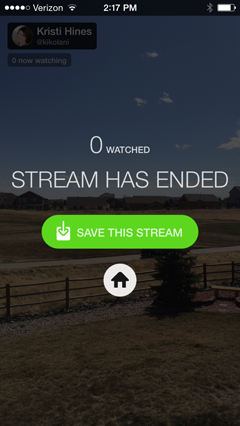
Tenga en cuenta que cuando guarda la transmisión en vivo en el carrete de su cámara, simplemente guarda el video grabado por su dispositivo iOS. No guarda información sobre los espectadores ni los comentarios realizados en su transmisión en vivo.
Antes de transmitir en Meerkat, familiarícese con sus términos de servicio, que incluye lo que permiten, lo que no permiten y lo que pueden o no pueden hacer con tus videos.
Transmisión en vivo con Periscope
Para comenzar a transmitir en Periscope, haga clic en la pestaña del medio en la parte inferior de la pantalla de inicio. Si es tu primera vez, necesitarás permitir que la aplicación use su cámara y micrófono.
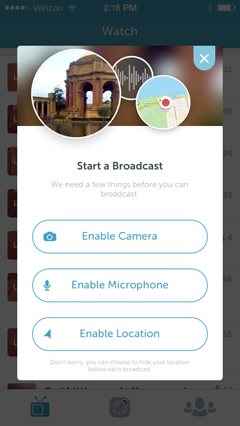
Usted puede denegar el acceso a Habilitar ubicación si no desea compartir su ubicación durante la transmisión.
Una vez que haya habilitado el acceso a todo lo necesario, se lo llevará a la pantalla de transmisión. Primero, escribe lo que estás viendo, que se convertirá en el título de tu transmisión.
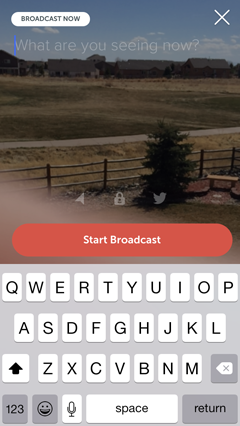
Encima del botón Iniciar transmisión, haga clic en la flecha si desea compartir su ubicación. Haga clic en el candado para iniciar una transmisión privada con usuarios específicos que lo siguen.
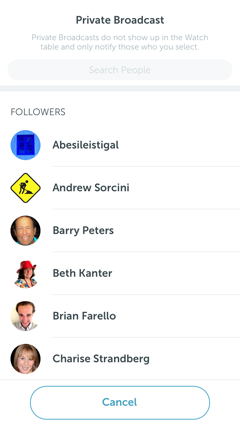
Si hace clic en el icono de Twitter, Periscope envía un tweet que está transmitiendo en vivo en Periscope e incluye un enlace a tu transmisión.
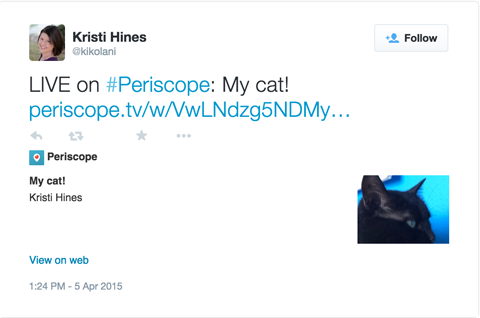
Cuando comienzas a transmitir, ver el número de espectadores en la esquina inferior derecha y los comentarios en la esquina inferior izquierda.

En la parte superior, hay instrucciones para deslice hacia abajo para detener la transmisión o toque dos veces para girar la cámara.

Cuando esté listo para dejar de transmitir, desliza hacia abajo y verás las estadísticas de tu transmisión en vivo y la opción de guardarla en el carrete. La aplicación guardará solo el video grabado por su cámara en el carrete de su cámara, no el número de espectadores o comentarios.
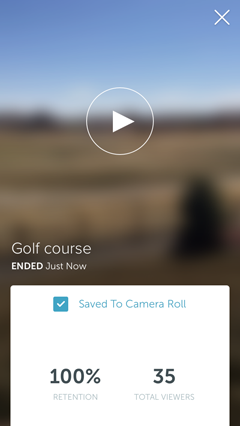
Mientras haces esto, el video se carga en la aplicación para que esté disponible para verlo como una transmisión reciente. Usted puede encuentra tus transmisiones recientes en la parte inferior de la pantalla de inicio de la aplicación.
Desliza el dedo hacia la izquierda para borrar tus transmisiones recientes si no quieres que se vean después de haber estado en vivo.
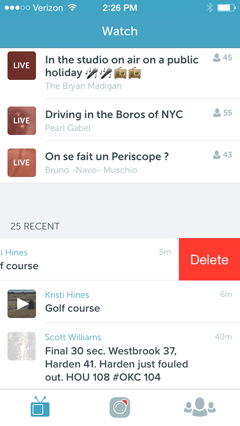
Entre las dos aplicaciones, Periscope se destaca porque te permite elegir cuándo comenzar la transmisión, transmitir en forma privada y compartir transmisiones recientes con tus seguidores. Además, cuando inicias una transmisión en Periscope, es probable que obtengas muchos más espectadores porque tu transmisión aparecerá en la pantalla de inicio de la aplicación para todos los usuarios de la aplicación y tus seguidores.
Antes de transmitir en Periscope, familiarícese con sus términos de servicio, que incluye lo que permiten, lo que no permiten y lo que pueden o no pueden hacer con tus videos.
Bono: Streaming Ideas
Ahora que sabe un poco sobre Meerkat y Periscope, es posible que se pregunte qué debería transmitir. Aquí están algunas sugerencias:
- Preguntas y respuestas en vivo con su audiencia
- Mirada entre bastidores en su oficina o tienda
- Transmisión en vivo desde un evento que organice o un evento al que asista
- Vista en vivo desde fuera de la ventana de su oficina
- Video personal de tu vida diaria
Ten en cuenta que si guardas alguno de estos videos en el carrete de tu cámara y planeas usarlos más adelante, estarán en modo vertical y no mostrarán espectadores ni comentarios. Entonces, si está respondiendo preguntas, asegúrese de decir la pregunta antes de responderla. De lo contrario, los espectadores no sabrán a qué estás respondiendo.
Conclusión
Cualquiera que sea la aplicación de transmisión de video que elija, recuerde que la transmisión es en vivo. No hay repeticiones. Cualquier cosa que suceda en la transmisión en vivo se transmite a sus espectadores en tiempo real. Además, dependiendo de lo que elija para transmitir en vivo, invierta en un trípode para su iPhone para que su video sea claro y estable.
Ahora es tu turno. ¿Qué aplicación de transmisión en vivo usa o tiene la intención de probar? ¿Qué resultados positivos ha visto de la transmisión en vivo? ¡Comparta sus pensamientos en los comentarios a continuación!